OPEL ZAFIRA C 2017 Manual de infoentretenimiento (in Spanish)
Manufacturer: OPEL, Model Year: 2017, Model line: ZAFIRA C, Model: OPEL ZAFIRA C 2017Pages: 125, tamaño PDF: 2.36 MB
Page 11 of 125
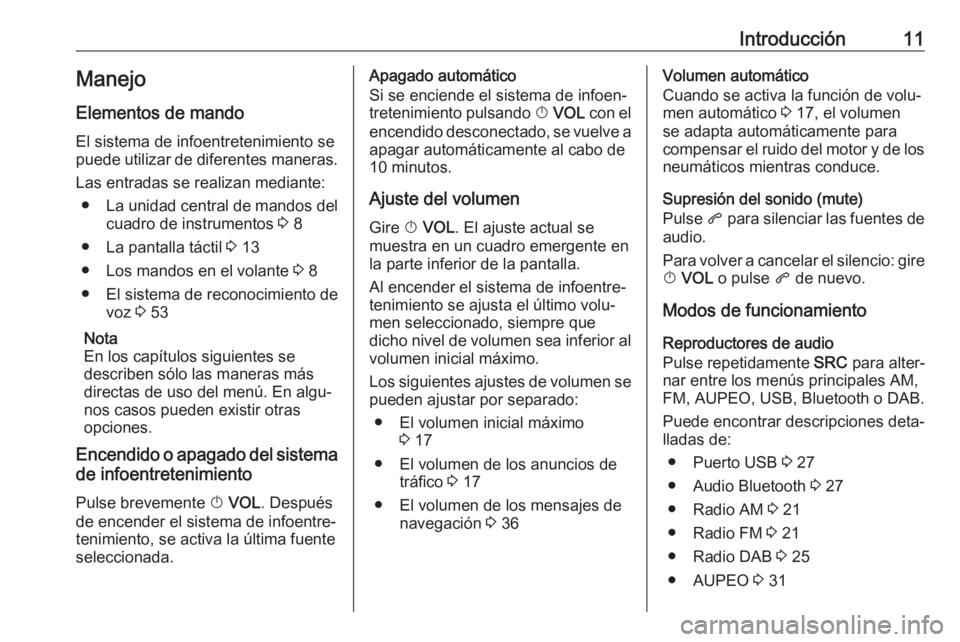
Introducción11Manejo
Elementos de mando
El sistema de infoentretenimiento se
puede utilizar de diferentes maneras.
Las entradas se realizan mediante: ● La unidad central de mandos del
cuadro de instrumentos 3 8
● La pantalla táctil 3 13
● Los mandos en el volante 3 8
● El sistema de reconocimiento de voz 3 53
Nota
En los capítulos siguientes se
describen sólo las maneras más
directas de uso del menú. En algu‐
nos casos pueden existir otras
opciones.
Encendido o apagado del sistema
de infoentretenimiento
Pulse brevemente X VOL . Después
de encender el sistema de infoentre‐
tenimiento, se activa la última fuente
seleccionada.Apagado automático
Si se enciende el sistema de infoen‐
tretenimiento pulsando X VOL con el
encendido desconectado, se vuelve a
apagar automáticamente al cabo de
10 minutos.
Ajuste del volumen Gire X VOL . El ajuste actual se
muestra en un cuadro emergente en
la parte inferior de la pantalla.
Al encender el sistema de infoentre‐
tenimiento se ajusta el último volu‐
men seleccionado, siempre que
dicho nivel de volumen sea inferior al
volumen inicial máximo.
Los siguientes ajustes de volumen se pueden ajustar por separado:
● El volumen inicial máximo 3 17
● El volumen de los anuncios de tráfico 3 17
● El volumen de los mensajes de navegación 3 36Volumen automático
Cuando se activa la función de volu‐
men automático 3 17, el volumen
se adapta automáticamente para compensar el ruido del motor y de los
neumáticos mientras conduce.
Supresión del sonido (mute)
Pulse q para silenciar las fuentes de
audio.
Para volver a cancelar el silencio: gire
X VOL o pulse q de nuevo.
Modos de funcionamiento Reproductores de audio
Pulse repetidamente SRC para alter‐
nar entre los menús principales AM,
FM, AUPEO, USB, Bluetooth o DAB.
Puede encontrar descripciones deta‐
lladas de:
● Puerto USB 3 27
● Audio Bluetooth 3 27
● Radio AM 3 21
● Radio FM 3 21
● Radio DAB 3 25
● AUPEO 3 31
Page 12 of 125
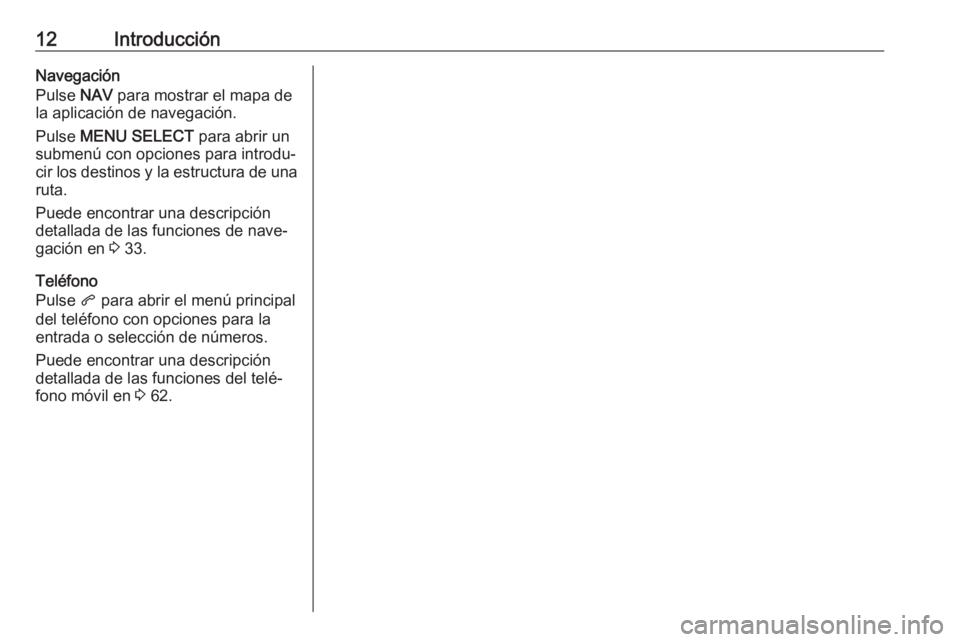
12IntroducciónNavegación
Pulse NAV para mostrar el mapa de
la aplicación de navegación.
Pulse MENU SELECT para abrir un
submenú con opciones para introdu‐ cir los destinos y la estructura de una
ruta.
Puede encontrar una descripción
detallada de las funciones de nave‐
gación en 3 33.
Teléfono
Pulse q para abrir el menú principal
del teléfono con opciones para la
entrada o selección de números.
Puede encontrar una descripción
detallada de las funciones del telé‐
fono móvil en 3 62.
Page 13 of 125
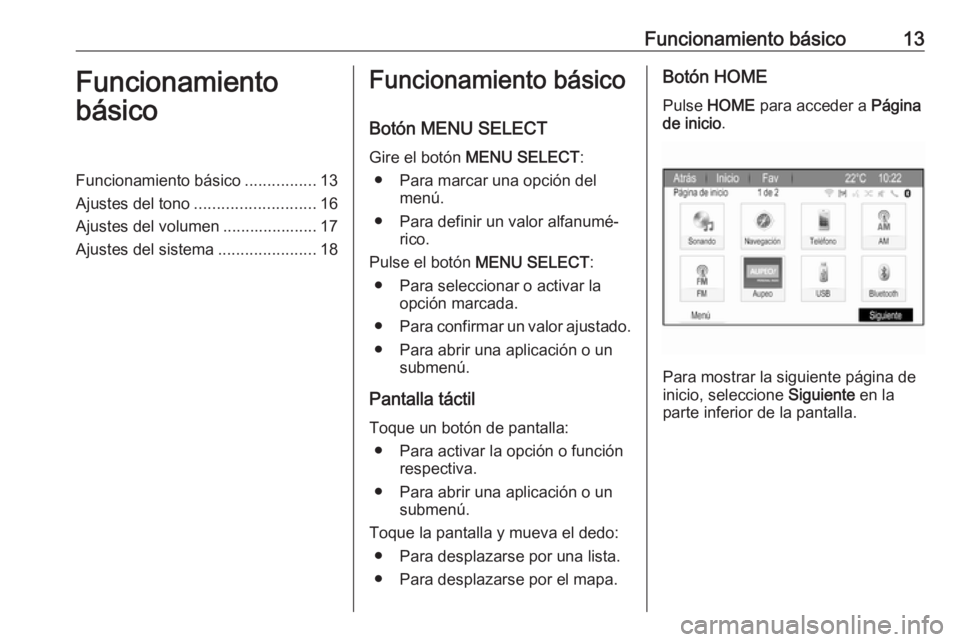
Funcionamiento básico13Funcionamiento
básicoFuncionamiento básico ................13
Ajustes del tono ........................... 16
Ajustes del volumen ..................... 17
Ajustes del sistema ......................18Funcionamiento básico
Botón MENU SELECT Gire el botón MENU SELECT :
● Para marcar una opción del menú.
● Para definir un valor alfanumé‐ rico.
Pulse el botón MENU SELECT :
● Para seleccionar o activar la opción marcada.
● Para confirmar un valor ajustado.
● Para abrir una aplicación o un submenú.
Pantalla táctil
Toque un botón de pantalla: ● Para activar la opción o función respectiva.
● Para abrir una aplicación o un submenú.
Toque la pantalla y mueva el dedo: ● Para desplazarse por una lista.
● Para desplazarse por el mapa.Botón HOME
Pulse HOME para acceder a Página
de inicio .
Para mostrar la siguiente página de
inicio, seleccione Siguiente en la
parte inferior de la pantalla.
Page 14 of 125
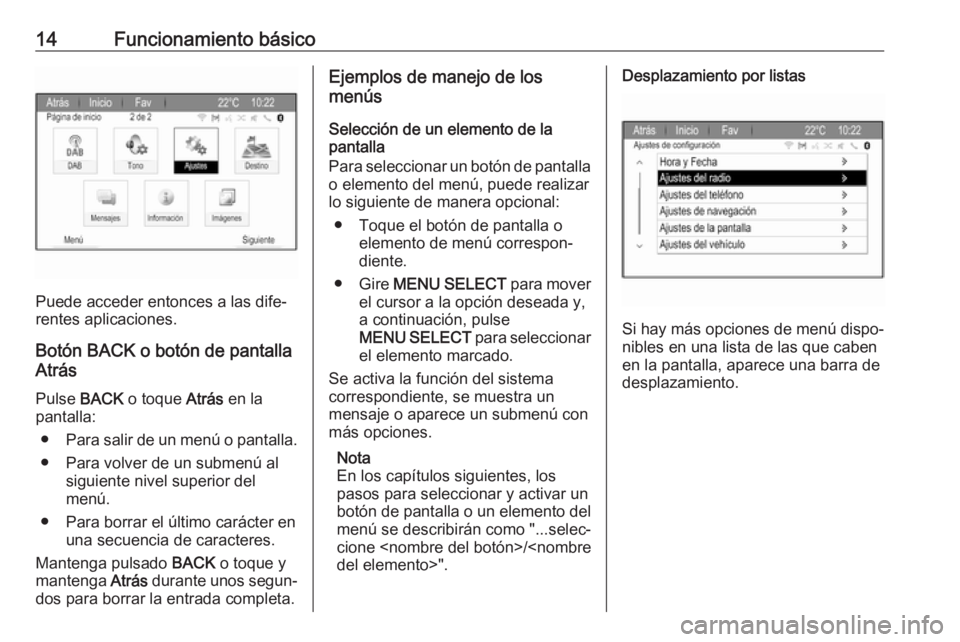
14Funcionamiento básico
Puede acceder entonces a las dife‐
rentes aplicaciones.
Botón BACK o botón de pantalla
Atrás
Pulse BACK o toque Atrás en la
pantalla:
● Para salir de un menú o pantalla.
● Para volver de un submenú al siguiente nivel superior del
menú.
● Para borrar el último carácter en una secuencia de caracteres.
Mantenga pulsado BACK o toque y
mantenga Atrás durante unos segun‐
dos para borrar la entrada completa.
Ejemplos de manejo de los
menús
Selección de un elemento de la
pantalla
Para seleccionar un botón de pantalla
o elemento del menú, puede realizar
lo siguiente de manera opcional:
● Toque el botón de pantalla o elemento de menú correspon‐
diente.
● Gire MENU SELECT para mover
el cursor a la opción deseada y,
a continuación, pulse
MENU SELECT para seleccionar
el elemento marcado.
Se activa la función del sistema
correspondiente, se muestra un
mensaje o aparece un submenú con
más opciones.
Nota
En los capítulos siguientes, los
pasos para seleccionar y activar un
botón de pantalla o un elemento del menú se describirán como "...selec‐
cione
Si hay más opciones de menú dispo‐
nibles en una lista de las que caben
en la pantalla, aparece una barra de desplazamiento.
Page 15 of 125
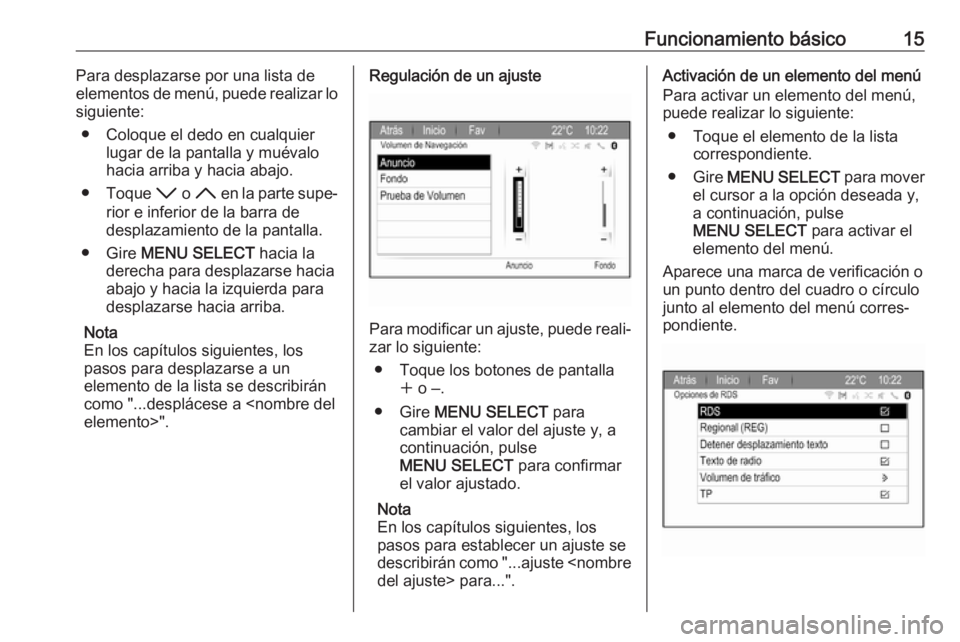
Funcionamiento básico15Para desplazarse por una lista de
elementos de menú, puede realizar lo
siguiente:
● Coloque el dedo en cualquier lugar de la pantalla y muévalo
hacia arriba y hacia abajo.
● Toque I o H en la parte supe‐
rior e inferior de la barra de
desplazamiento de la pantalla.
● Gire MENU SELECT hacia la
derecha para desplazarse hacia
abajo y hacia la izquierda para
desplazarse hacia arriba.
Nota
En los capítulos siguientes, los
pasos para desplazarse a un
elemento de la lista se describirán
como "...desplácese a
Para modificar un ajuste, puede reali‐
zar lo siguiente:
● Toque los botones de pantalla w o ‒.
● Gire MENU SELECT para
cambiar el valor del ajuste y, a
continuación, pulse
MENU SELECT para confirmar
el valor ajustado.
Nota
En los capítulos siguientes, los
pasos para establecer un ajuste se
describirán como "...ajuste
Activación de un elemento del menú
Para activar un elemento del menú,
puede realizar lo siguiente:
● Toque el elemento de la lista correspondiente.
● Gire MENU SELECT para mover
el cursor a la opción deseada y,
a continuación, pulse
MENU SELECT para activar el
elemento del menú.
Aparece una marca de verificación o un punto dentro del cuadro o círculo
junto al elemento del menú corres‐
pondiente.
Page 16 of 125
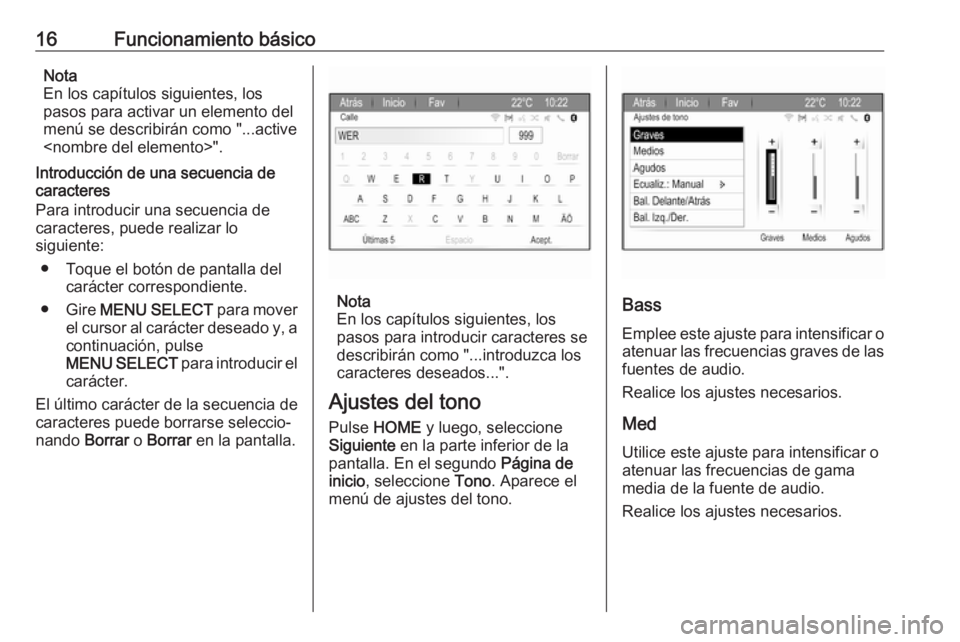
16Funcionamiento básicoNota
En los capítulos siguientes, los
pasos para activar un elemento del
menú se describirán como "...active
Introducción de una secuencia de
caracteres
Para introducir una secuencia de
caracteres, puede realizar lo
siguiente:
● Toque el botón de pantalla del carácter correspondiente.
● Gire MENU SELECT para mover
el cursor al carácter deseado y, a
continuación, pulse
MENU SELECT para introducir el
carácter.
El último carácter de la secuencia de
caracteres puede borrarse seleccio‐
nando Borrar o Borrar en la pantalla.
Nota
En los capítulos siguientes, los
pasos para introducir caracteres se
describirán como "...introduzca los
caracteres deseados...".
Ajustes del tono Pulse HOME y luego, seleccione
Siguiente en la parte inferior de la
pantalla. En el segundo Página de
inicio , seleccione Tono. Aparece el
menú de ajustes del tono.Bass
Emplee este ajuste para intensificar o atenuar las frecuencias graves de las
fuentes de audio.
Realice los ajustes necesarios.
Med Utilice este ajuste para intensificar o
atenuar las frecuencias de gama
media de la fuente de audio.
Realice los ajustes necesarios.
Page 17 of 125
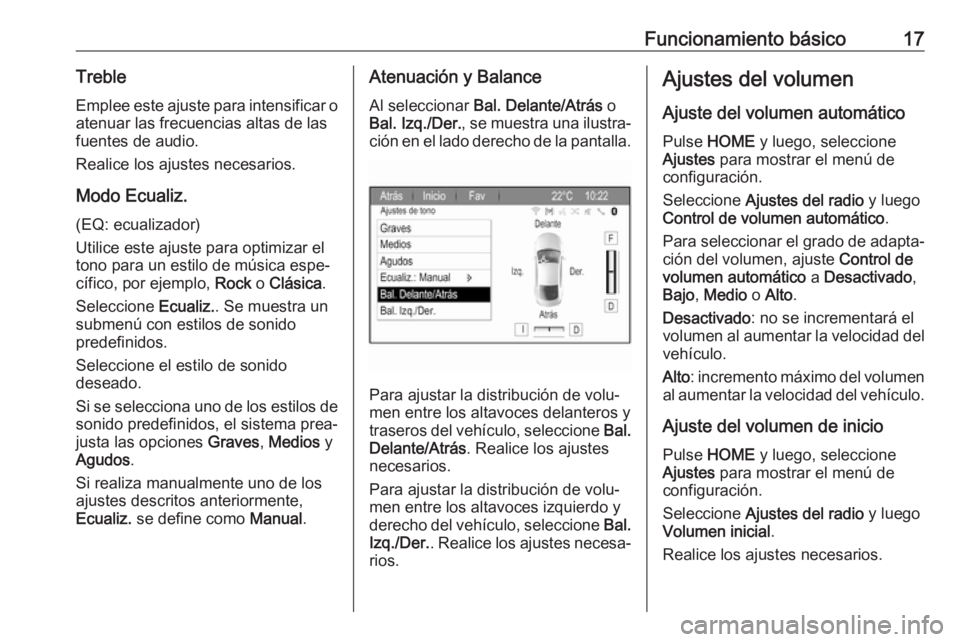
Funcionamiento básico17Treble
Emplee este ajuste para intensificar o atenuar las frecuencias altas de las
fuentes de audio.
Realice los ajustes necesarios.
Modo Ecualiz.
(EQ: ecualizador)
Utilice este ajuste para optimizar el
tono para un estilo de música espe‐
cífico, por ejemplo, Rock o Clásica .
Seleccione Ecualiz.. Se muestra un
submenú con estilos de sonido
predefinidos.
Seleccione el estilo de sonido
deseado.
Si se selecciona uno de los estilos de
sonido predefinidos, el sistema prea‐
justa las opciones Graves, Medios y
Agudos .
Si realiza manualmente uno de los
ajustes descritos anteriormente,
Ecualiz. se define como Manual.Atenuación y Balance
Al seleccionar Bal. Delante/Atrás o
Bal. Izq./Der. , se muestra una ilustra‐
ción en el lado derecho de la pantalla.
Para ajustar la distribución de volu‐
men entre los altavoces delanteros y
traseros del vehículo, seleccione Bal.
Delante/Atrás . Realice los ajustes
necesarios.
Para ajustar la distribución de volu‐
men entre los altavoces izquierdo y
derecho del vehículo, seleccione Bal.
Izq./Der. . Realice los ajustes necesa‐
rios.
Ajustes del volumen
Ajuste del volumen automático
Pulse HOME y luego, seleccione
Ajustes para mostrar el menú de
configuración.
Seleccione Ajustes del radio y luego
Control de volumen automático .
Para seleccionar el grado de adapta‐ ción del volumen, ajuste Control de
volumen automático a Desactivado ,
Bajo , Medio o Alto .
Desactivado : no se incrementará el
volumen al aumentar la velocidad del vehículo.
Alto : incremento máximo del volumen
al aumentar la velocidad del vehículo.
Ajuste del volumen de inicio Pulse HOME y luego, seleccione
Ajustes para mostrar el menú de
configuración.
Seleccione Ajustes del radio y luego
Volumen inicial .
Realice los ajustes necesarios.
Page 18 of 125
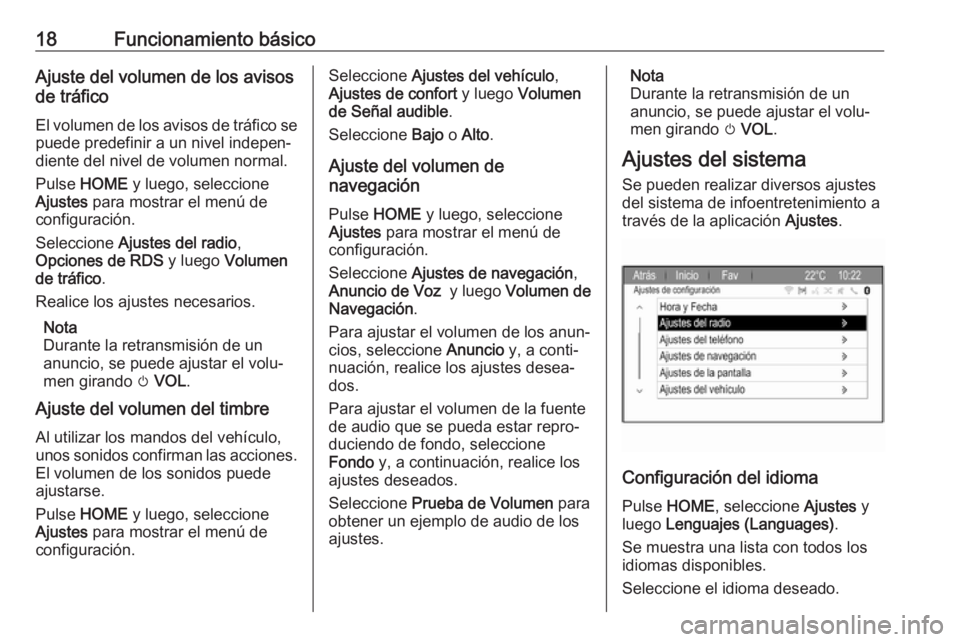
18Funcionamiento básicoAjuste del volumen de los avisos
de tráfico
El volumen de los avisos de tráfico se
puede predefinir a un nivel indepen‐
diente del nivel de volumen normal.
Pulse HOME y luego, seleccione
Ajustes para mostrar el menú de
configuración.
Seleccione Ajustes del radio ,
Opciones de RDS y luego Volumen
de tráfico .
Realice los ajustes necesarios.
Nota
Durante la retransmisión de un
anuncio, se puede ajustar el volu‐
men girando m VOL .
Ajuste del volumen del timbre
Al utilizar los mandos del vehículo,
unos sonidos confirman las acciones.
El volumen de los sonidos puede
ajustarse.
Pulse HOME y luego, seleccione
Ajustes para mostrar el menú de
configuración.Seleccione Ajustes del vehículo ,
Ajustes de confort y luego Volumen
de Señal audible .
Seleccione Bajo o Alto .
Ajuste del volumen de
navegación
Pulse HOME y luego, seleccione
Ajustes para mostrar el menú de
configuración.
Seleccione Ajustes de navegación ,
Anuncio de Voz y luego Volumen de
Navegación .
Para ajustar el volumen de los anun‐
cios, seleccione Anuncio y, a conti‐
nuación, realice los ajustes desea‐
dos.
Para ajustar el volumen de la fuente
de audio que se pueda estar repro‐
duciendo de fondo, seleccione
Fondo y, a continuación, realice los
ajustes deseados.
Seleccione Prueba de Volumen para
obtener un ejemplo de audio de los
ajustes.Nota
Durante la retransmisión de un
anuncio, se puede ajustar el volu‐
men girando m VOL .
Ajustes del sistema Se pueden realizar diversos ajustes
del sistema de infoentretenimiento a
través de la aplicación Ajustes.
Configuración del idioma
Pulse HOME , seleccione Ajustes y
luego Lenguajes (Languages) .
Se muestra una lista con todos los
idiomas disponibles.
Seleccione el idioma deseado.
Page 19 of 125
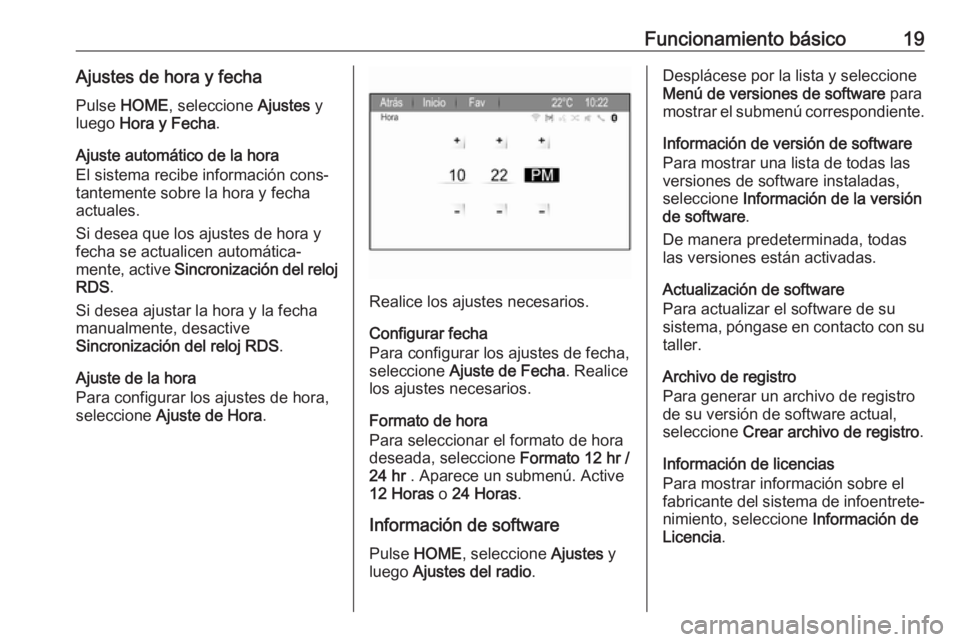
Funcionamiento básico19Ajustes de hora y fechaPulse HOME , seleccione Ajustes y
luego Hora y Fecha .
Ajuste automático de la hora
El sistema recibe información cons‐
tantemente sobre la hora y fecha
actuales.
Si desea que los ajustes de hora y
fecha se actualicen automática‐
mente, active Sincronización del reloj
RDS .
Si desea ajustar la hora y la fecha
manualmente, desactive
Sincronización del reloj RDS .
Ajuste de la hora
Para configurar los ajustes de hora,
seleccione Ajuste de Hora .
Realice los ajustes necesarios.
Configurar fecha
Para configurar los ajustes de fecha,
seleccione Ajuste de Fecha . Realice
los ajustes necesarios.
Formato de hora
Para seleccionar el formato de hora
deseada, seleccione Formato 12 hr /
24 hr . Aparece un submenú. Active
12 Horas o 24 Horas .
Información de software
Pulse HOME , seleccione Ajustes y
luego Ajustes del radio .
Desplácese por la lista y seleccione
Menú de versiones de software para
mostrar el submenú correspondiente.
Información de versión de software
Para mostrar una lista de todas las
versiones de software instaladas,
seleccione Información de la versión
de software .
De manera predeterminada, todas
las versiones están activadas.
Actualización de software
Para actualizar el software de su
sistema, póngase en contacto con su
taller.
Archivo de registro
Para generar un archivo de registro
de su versión de software actual,
seleccione Crear archivo de registro .
Información de licencias
Para mostrar información sobre el
fabricante del sistema de infoentrete‐ nimiento, seleccione Información de
Licencia .
Page 20 of 125
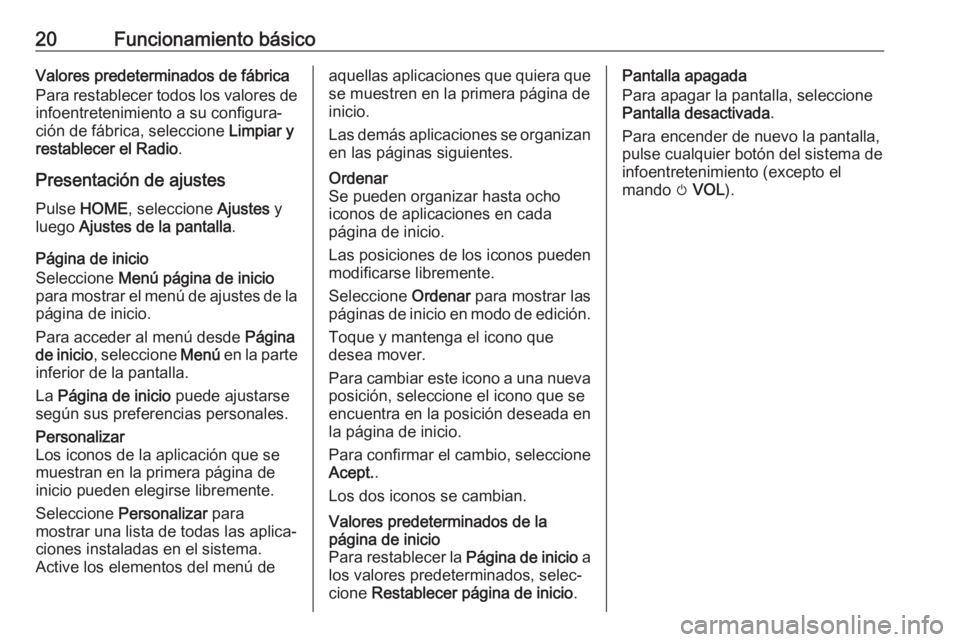
20Funcionamiento básicoValores predeterminados de fábrica
Para restablecer todos los valores de infoentretenimiento a su configura‐
ción de fábrica, seleccione Limpiar y
restablecer el Radio .
Presentación de ajustes
Pulse HOME , seleccione Ajustes y
luego Ajustes de la pantalla .
Página de inicio
Seleccione Menú página de inicio
para mostrar el menú de ajustes de la página de inicio.
Para acceder al menú desde Página
de inicio , seleccione Menú en la parte
inferior de la pantalla.
La Página de inicio puede ajustarse
según sus preferencias personales.Personalizar
Los iconos de la aplicación que se muestran en la primera página de inicio pueden elegirse libremente.
Seleccione Personalizar para
mostrar una lista de todas las aplica‐
ciones instaladas en el sistema.
Active los elementos del menú deaquellas aplicaciones que quiera que se muestren en la primera página de
inicio.
Las demás aplicaciones se organizan
en las páginas siguientes.Ordenar
Se pueden organizar hasta ocho
iconos de aplicaciones en cada
página de inicio.
Las posiciones de los iconos pueden
modificarse libremente.
Seleccione Ordenar para mostrar las
páginas de inicio en modo de edición.
Toque y mantenga el icono que
desea mover.
Para cambiar este icono a una nueva
posición, seleccione el icono que se
encuentra en la posición deseada en la página de inicio.
Para confirmar el cambio, seleccione Acept. .
Los dos iconos se cambian.Valores predeterminados de la
página de inicio
Para restablecer la Página de inicio a
los valores predeterminados, selec‐
cione Restablecer página de inicio .Pantalla apagada
Para apagar la pantalla, seleccione
Pantalla desactivada .
Para encender de nuevo la pantalla,
pulse cualquier botón del sistema de infoentretenimiento (excepto el
mando m VOL ).